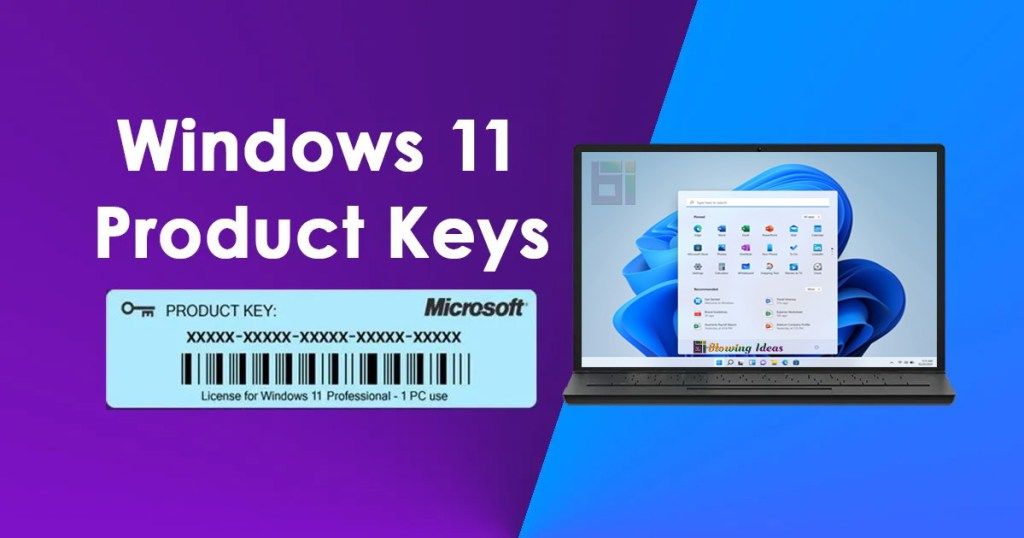Ключ продукту вашої Windows 11 є важливою інформацією для вашого комп’ютера. Цей довгий рядок символів можна порівняти з допуском на користування Windows 11 в повному обсязі. Ваш ключ продукту Windows 11 доступний через ваш обліковий запис Microsoft. Якщо у вас немає такого облікового запису, то краще записати ключ продукту, і ось, як його знайти.
Дізнатися ключ Windows з командного рядка
Хоча це може здатися складним, найпростіший спосіб отримати ваш ключ продукту в Windows 11 — використовуючи командний рядок. Вам просто потрібно відкрити меню “Пуск” і потім знайти “командний рядок”. Коли ви побачите додаток командного рядка на екрані, відкрийте його і введіть наступну команду:
wmic path SoftwareLicensingService get OA3xOriginalProductKey
Після введення цієї команди (або вставте її, скопіювавши) натисніть клавішу “Enter” на вашій клавіатурі. Ви побачите ключ продукту у наступному рядку командного вікна. Запишіть його, якщо плануєте активувати Windows 11 у майбутньому.
Перевірка чеків та електронних листів
Ще один спосіб знайти ключ продукту на Windows 11 — перевірити чеки за покупкою вашої версії Windows. Якщо ви купували через Microsoft або інший офіційний магазин, ви можете знайти ключ продукту в розділі “Замовлення” або “Покупки” в онлайн-версії магазину.
Також вам варто перевірити свою електронну пошту, оскільки в листі можуть бути інструкції, як знайти ключ продукту. Або ключ продукту може бути вказаний прямо в листі.
Пошук фізичних наклейок на вашому комп’ютері
На завершення, ви можете знайти фізичні наклейки на вашому комп’ютері з вказаним ключем продукту. Ці наклейки зазвичай містять версію Windows та ключ продукту.
Зверніть увагу, що ви зможете використовувати цей ключ лише для такої самої версії Windows. Тобто, якщо на наклейці ключ для Windows 11 Home, то ви зможете активувати ним лише Windows 11 Home. Якщо ключ для Windows 11 Pro, то ви зможете активувати ним лише Windows 11 Pro.